Tiện ích bổ sung Gmail¶
Plugin Gmail tích hợp cơ sở dữ liệu Odoo với hộp thư đến Gmail, do đó người dùng có thể theo dõi mọi công việc giữa Gmail và Odoo mà không bị mất bất kỳ thông tin nào.
Người dùng Odoo trực tuyến¶
Đối với cơ sở dữ liệu được lưu trữ trên Odoo Online (hoặc Odoo.sh), hãy làm theo các bước dưới đây để cấu hình Plugin Gmail.
Cài đặt Plugin Gmail¶
Đầu tiên, hãy đăng nhập vào tài khoản Gmail mà người dùng muốn kết nối với Odoo.
Từ hộp thư đến Gmail, nhấp vào biểu tượng dấu cộng ở bảng bên phải để nhận tiện ích bổ sung. Nếu bảng bên không hiển thị, hãy nhấp vào biểu tượng mũi tên ở góc dưới bên phải của hộp thư đến để hiển thị.
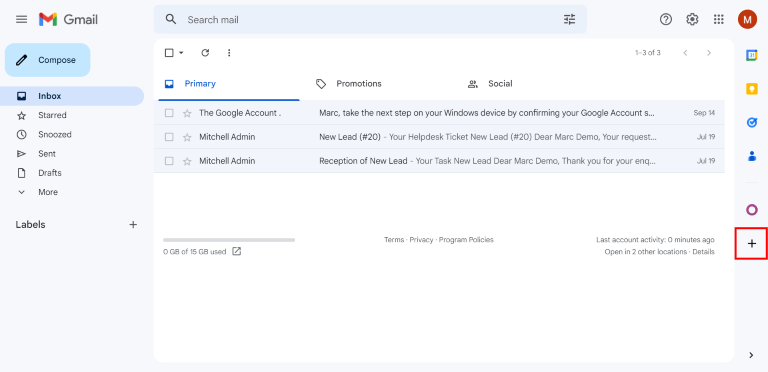
Sau đó, sử dụng thanh tìm kiếm để tìm kiếm Odoo và định vị Odoo Inbox Addin.
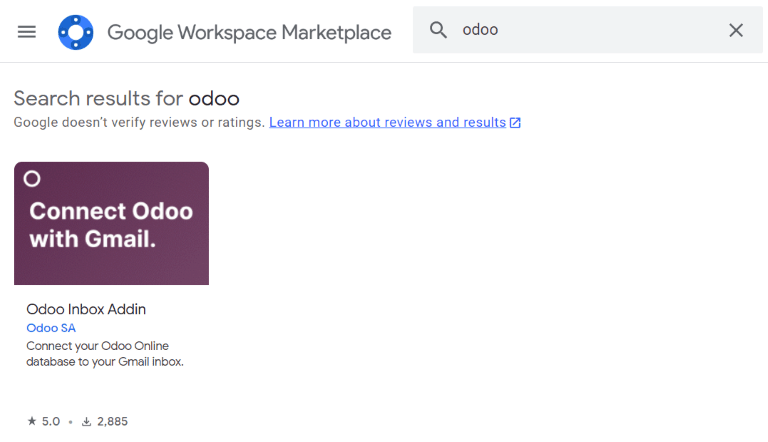
Hoặc, hãy trực tiếp đến trang Odoo Inbox Addin trên `Google Workspace Marketplace<https://workspace.google.com/marketplace/app/odoo_inbox_addin/873497133275> `_.
Sau khi tìm thấy plugin, hãy nhấp vào Cài đặt. Sau đó, nhấp vào Tiếp tục để bắt đầu cài đặt.
Tiếp theo, chọn tài khoản Gmail mà người dùng muốn kết nối với Odoo. Sau đó nhấp vào Allow để cho phép Odoo truy cập tài khoản Google. Sau đó, Google sẽ hiển thị cửa sổ bật lên xác nhận rằng quá trình cài đặt đã thành công.
Cấu hình cơ sở dữ liệu Odoo¶
Tính năng Mail Plugin phải được bật trong cơ sở dữ liệu Odoo để sử dụng Gmail Plugin. Để bật tính năng này, hãy vào . Trong phần Integrations, hãy kích hoạt Mail Plugin, sau đó nhấp vào Save.
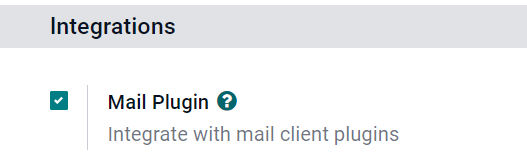
Cấu hình hộp thư đến Gmail¶
Trong hộp thư đến Gmail, biểu tượng Odoo màu tím hiện có thể nhìn thấy ở bảng bên phải. Nhấp vào biểu tượng Odoo để mở cửa sổ plugin Odoo. Sau đó, nhấp vào bất kỳ email nào trong hộp thư đến. Nhấp vào Authorize Access trong cửa sổ plugin để cấp quyền truy cập Odoo vào hộp thư đến Gmail.
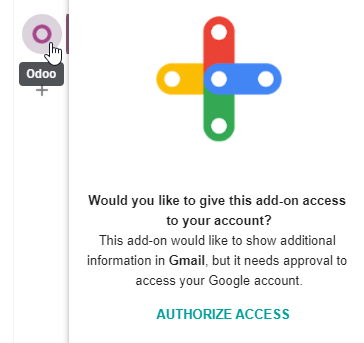
Tiếp theo, nhấp vào Đăng nhập. Sau đó, nhập URL của cơ sở dữ liệu Odoo mà người dùng muốn kết nối với hộp thư đến Gmail và đăng nhập vào cơ sở dữ liệu.
Ghi chú
Sử dụng URL chung cho cơ sở dữ liệu, không phải URL của một trang cụ thể trong cơ sở dữ liệu. Ví dụ: sử dụng https://mycompany.odoo.com, không phải https://mycompany.odoo.com/web#cids=1&action=menu.
Cuối cùng, nhấp vào Allow để cho phép Gmail truy cập cơ sở dữ liệu Odoo. Sau đó, trình duyệt sẽ hiển thị thông báo Success!. Sau đó, đóng cửa sổ. Hộp thư đến Gmail và cơ sở dữ liệu Odoo hiện đã được kết nối.
Người dùng Odoo On-Premise¶
Đối với cơ sở dữ liệu được lưu trữ trên máy chủ khác ngoài Odoo Online (hoặc Odoo.sh), hãy làm theo các bước dưới đây để cấu hình Plugin Gmail.
Ghi chú
Là một phần trong hướng dẫn bảo mật của mình, Google yêu cầu người tạo tiện ích bổ sung cung cấp danh sách các URL có thể được sử dụng trong các hành động và chuyển hướng do tiện ích bổ sung khởi chạy. Điều này bảo vệ người dùng bằng cách đảm bảo, ví dụ, không có tiện ích bổ sung nào chuyển hướng người dùng đến một trang web độc hại. (Đọc thêm về `Google Apps Script<https://developers.google.com/apps-script/manifest/allowlist-url> `_.)
Vì Odoo chỉ có thể liệt kê tên miền odoo.com chứ không phải tên miền máy chủ duy nhất của mọi khách hàng tại chỗ nên khách hàng tại chỗ không thể cài đặt Plugin Gmail từ Google Workspace Marketplace.
Cài đặt Plugin Gmail¶
Đầu tiên, hãy truy cập vào kho lưu trữ GitHub<https://github.com/odoo/mail-client-extensions> `_ cho Odoo Mail Plugins. Tiếp theo, nhấp vào nút :guilabel:`Code màu xanh lá cây. Sau đó, nhấp vào Download ZIP để tải xuống các tệp Mail Plugin vào máy tính của người dùng.
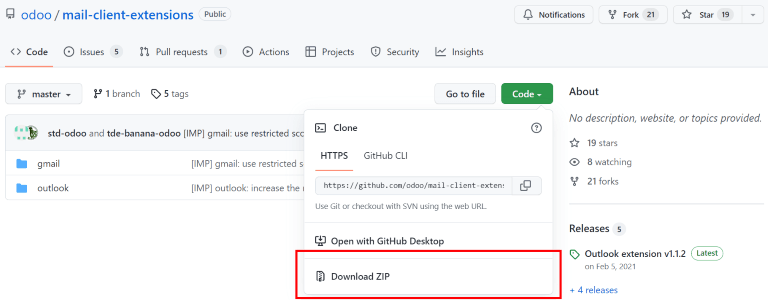
Mở tệp ZIP trên máy tính. Sau đó, đi đến :menuselection: mail-client-extensions-master --> gmail --> src --> views và mở tệp :file: login.ts bằng bất kỳ phần mềm soạn thảo văn bản nào, chẳng hạn như Notepad (Windows), TextEdit (Mac) hoặc Visual Studio Code.
Xóa ba dòng văn bản sau khỏi tệp login.ts:
if (!/^https:\/\/([^\/?]*\.)?odoo\.com(\/|$)/.test(validatedUrl)) {
return notify("The URL must be a subdomain of odoo.com");
}
Thao tác này sẽ xóa bỏ ràng buộc tên miền odoo.com khỏi chương trình Plugin Gmail.
Tiếp theo, trong tệp ZIP, hãy đi đến :menuselection: mail-client-extensions-master --> gmail và mở tệp có tên là :guilabel: appsscript.json. Trong phần :guilabel: urlFetchWhitelist, hãy thay thế tất cả các tham chiếu đến odoo.com bằng tên miền máy chủ duy nhất của khách hàng Odoo.
Sau đó, trong cùng thư mục gmail, hãy mở tệp có tên là README.md. Làm theo hướng dẫn trong tệp README.md để đẩy các tệp Gmail Plugin dưới dạng Dự án Google.
Ghi chú
Máy tính phải có khả năng chạy các lệnh Linux để làm theo hướng dẫn trong tệp README.md.
Sau đó, chia sẻ Google Project với tài khoản Gmail mà người dùng muốn kết nối với Odoo. Sau đó, nhấp vào Publish và Deploy from manifest. Cuối cùng, nhấp vào Install the add-on để cài đặt Gmail Plugin.
Cấu hình cơ sở dữ liệu Odoo¶
Tính năng Mail Plugin phải được bật trong cơ sở dữ liệu Odoo để sử dụng Gmail Plugin. Để bật tính năng này, hãy vào . Trong phần Integrations, hãy kích hoạt Mail Plugin, sau đó nhấp vào Save.
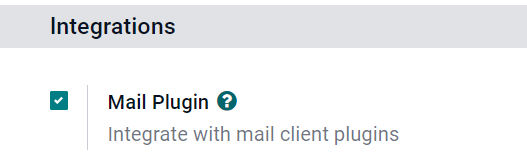
Cấu hình hộp thư đến Gmail¶
Trong hộp thư đến Gmail, biểu tượng Odoo màu tím hiện có thể nhìn thấy ở bảng bên phải. Nhấp vào biểu tượng Odoo để mở cửa sổ plugin Odoo. Sau đó, nhấp vào bất kỳ email nào trong hộp thư đến. Nhấp vào Authorize Access trong cửa sổ plugin để cấp quyền truy cập Odoo vào hộp thư đến Gmail.
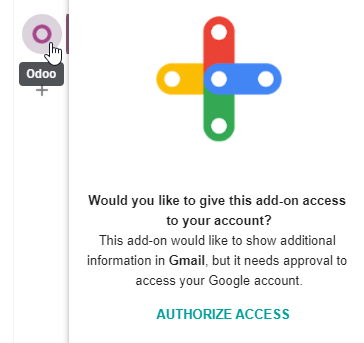
Tiếp theo, nhấp vào Đăng nhập. Sau đó, nhập URL của cơ sở dữ liệu Odoo mà người dùng muốn kết nối với hộp thư đến Gmail và đăng nhập vào cơ sở dữ liệu.
Ghi chú
Sử dụng URL chung cho cơ sở dữ liệu, không phải URL của một trang cụ thể trong cơ sở dữ liệu. Ví dụ: sử dụng https://mycompany.odoo.com, không phải https://mycompany.odoo.com/web#cids=1&action=menu.
Cuối cùng, nhấp vào Allow để cho phép Gmail truy cập cơ sở dữ liệu Odoo. Sau đó, trình duyệt sẽ hiển thị thông báo Success!. Sau đó, đóng cửa sổ. Hộp thư đến Gmail và cơ sở dữ liệu Odoo hiện đã được kết nối.